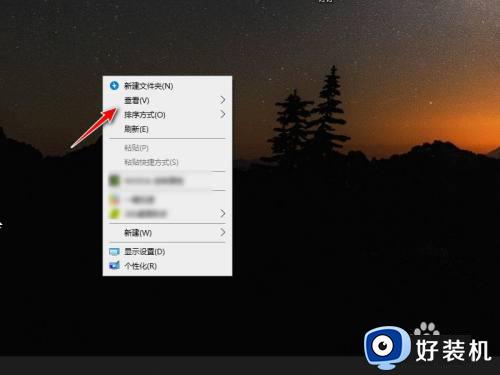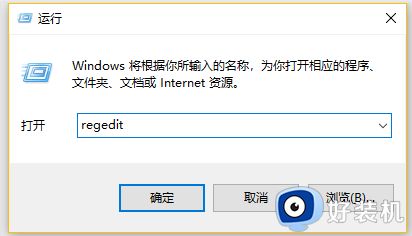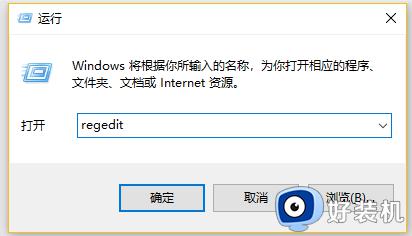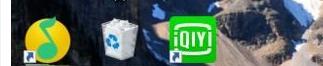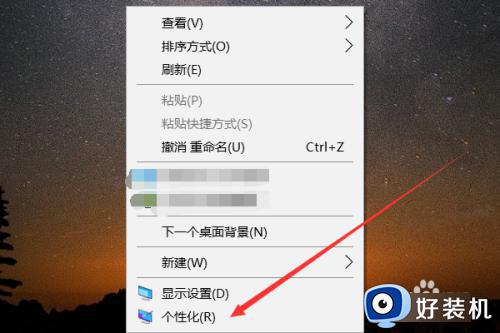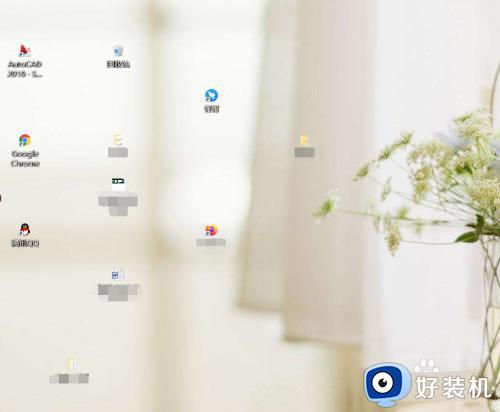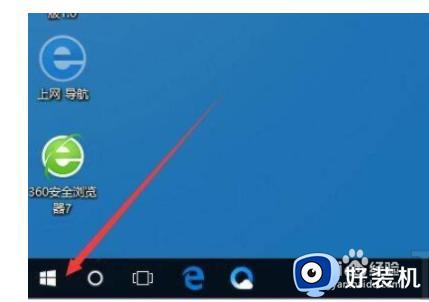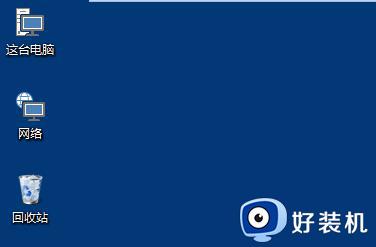win10系统怎么锁定桌面图标 win10系统锁定桌面图标不动的方法
时间:2023-04-20 11:50:00作者:mei
电脑win10系统桌面图标可以自由移动的,图标想放在哪里用鼠标移动一下即可,一些用户觉得随意摆放桌面图标很杂乱,有什么方法锁定图标,让桌面变整齐,方法有的,今天教大家锁定win10系统桌面图标不动的方法。
推荐:雨林木风win10系统
1、先打开电脑,进入到win10系统桌面,桌面图标是由系统随意摆放的,能不能自已调整,然后不再改变,这就叫锁定桌面图标。
2、在桌面空白处用鼠标右键,打开了桌面右键菜单。在右键菜单中选择“查看”这一项。
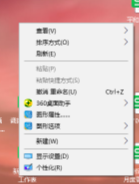
3、然后在“查看”这一项的子菜单中,找到“自动排列图标”这一项。
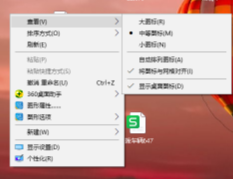
4、将“自动排列”前面的勾去掉,把光标移到下面的“对齐到网格”。
5、移到“对齐到网格”后,将“对齐到网格”勾选上。
6、将“对齐到网格”勾选后,窗口会马上关闭,为了验证是否勾选成功,看看桌面图标是否可能手动摆放位置,如果能摆到任何位置,不会弹回去,就说明锁定成功。
关于win10系统锁定桌面图标不动的方法分享到这里,有一样需求的用户,赶紧参考教程设置吧。